A montagem está praticamente completa. Vamos concluir inserindo os componentes necessários para criar uma Conta de Materiais e Lista de Peças precisa.
Esta seção do exercício pressupõe que você tem o Centro de Conteúdo instalado e disponível. Se o Centro de Conteúdo não estiver disponível, os componentes necessários para completar a montagem são fornecidas no diretório do tutorial. Os passos descritos na próxima seção não detalham o fluxo de trabalho para inserir os anéis elásticos sem o Centro de Conteúdo.
O Centro de Conteúdo permite inserir um componente, ajustar o tamanho para que se ajuste ao destino e restringi-lo com poucas seleções. A aresta de destino do anel elástico que será inserido nesta próxima seção é a aresta interior que pode ser vista na próxima imagem.
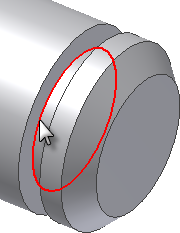
- Na
guia Montagem
 painel Componente
, clique na seta suspensa em Inserir para acessar o comando Inserir a partir do Centro de conteúdo. Também é possível clicar com o botão direito na tela de desenho e selecionar o comando no menu de contexto.
painel Componente
, clique na seta suspensa em Inserir para acessar o comando Inserir a partir do Centro de conteúdo. Também é possível clicar com o botão direito na tela de desenho e selecionar o comando no menu de contexto. - Expanda a seção intitulada Peças do eixo.
- Expanda a subseção titulada de retenção Arruelas elásticas e selecione Externo.
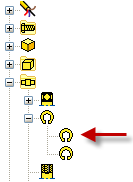
- Selecione ANSI B 27.7M na caixa de diálogo e, a seguir, selecione OK. Na janela de desenho, aparece uma visualização do componente associada ao cursor. A interrogação da visualização indica que o tamanho do anel pode ser aumentado automaticamente utilizando AutoDrop.

- Mova o cursor sobre a aresta interior da ranhura e aguarde até que o tamanho do componente seja ajustado automaticamente. Clique na aresta quando o componente tenha o tamanho adequado e, a seguir, clique na marca de verificação da caixa de diálogo AutoDrop para inserir e restringir o componente.
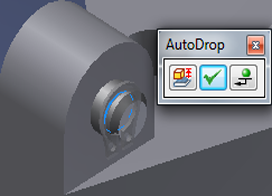
- Repita a operação para inserir os anéis elásticos restantes. Clique em Concluir no menu de contexto quando tiver acabado. Deve ser quatro ocorrências de ANSI B 27.7N 3AMI-7 no navegador.
- Inicie o comando Inserir componente.
- Insira duas cópias de 6 mm SHCS.ipt na montagem.
- Gire os componentes, se necessário, para colocar a abertura hexagonal para acima, como é mostrado na próxima figura.
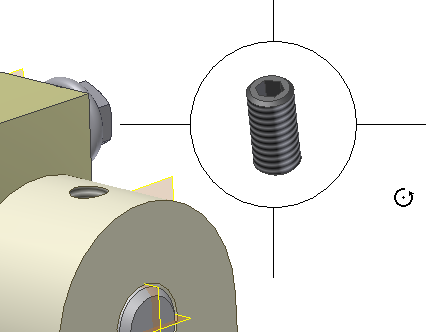
- Inicie o comando Restringir e insira uma restrição Coincidência/Coincidência entre o eixo do prendedor e o eixo do furo.
- Selecione Aplicar e repita a operação para o outro prendedor. Clique em OK para aplicar a restrição e finalizar o comando.
- Desative a Visibilidade da Base cilíndrica.
- Iniciar o comando Restringir. Insira uma restrição Coincidência/Coincidência entre a face plana situada na parte inferior do prendedor e a face plana do corte do pino de bloqueio.
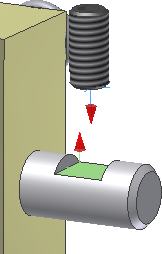
- Selecione Aplicar e repita a operação para o outro lado.
- Clique em OK para concluir.
- Ative a Visibilidade na Base cilíndrica.
- Salve o arquivo.